Устранение проблем с работой Яндекс.Музыки
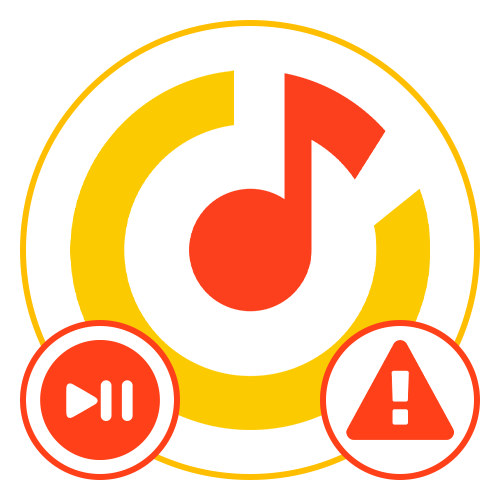
Вариант 1: Универсальные решения
Независимо от используемой вами версии Яндекс.Музыки, будь то сайт или мобильное приложение, для начала необходимо разобраться с основными причинами и способами восстановления работоспособности. Зачастую все сводятся всего к двум вариантам, заключающимся в неправильной работе серверов или недостаточно высокой скорости интернета.
Способ 1: Проверка статуса серверов
Чтобы проверить статус серверов Яндекс.Музыки, правильная работа которых необходима для онлайн-прослушивания, придется воспользоваться специальным сторонним сервисом. Требуемые действия заключаются в переходе по указанной ниже ссылке и просмотре сообщения в центре страницы, где будет сказано об отсутствии или наличии сбоев в настоящее время.
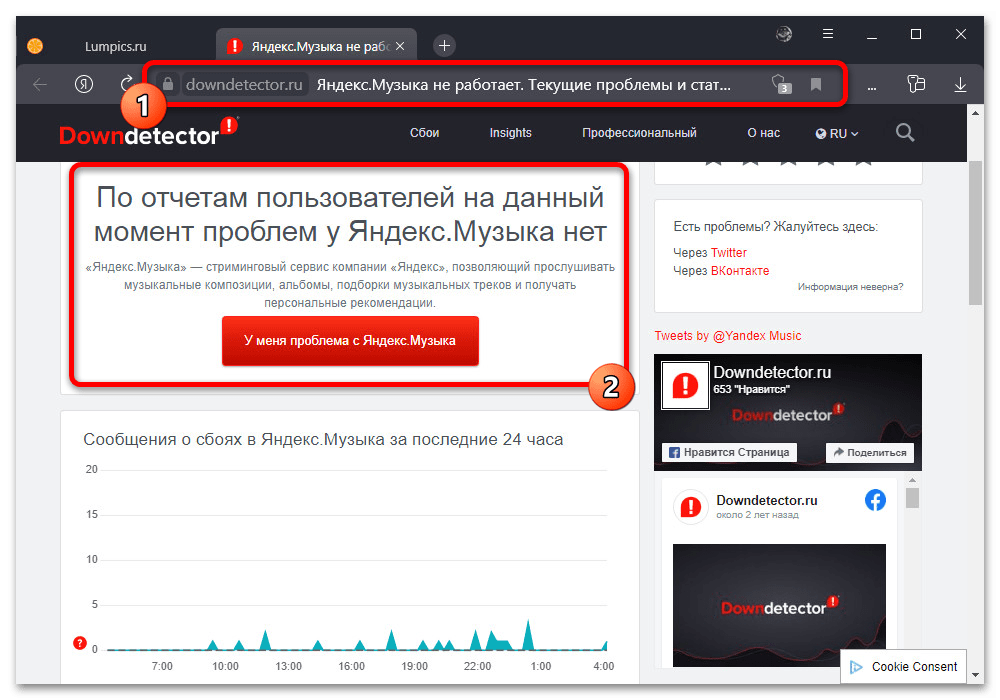
Если в последнее время были зафиксированы сбои, придется подождать некоторое время, пока специалисты компании не разберутся с проблемой и работоспособность сервиса не восстановится. В противном случае можете смело переходить к следующим решениям, так как проблемы на стороне Яндекса редко остаются незамеченными.
Способ 2: Устранение проблем с интернетом
Довольно распространенной причиной неправильной работы различных сервисов, включая Яндекс.Музыку, являются проблемы с используемым вами интернет-соединением. Чтобы подтвердить или опровергнуть актуальность, необходимо произвести измерение скорости любым удобным образом, например, с помощью Speedtest.

Как правило, обеспечить стабильную работу рассматриваемого ресурса можно только при использовании качественного безлимитного соединения, тогда как перебои связи или ограничения со стороны провайдера будут препятствовать загрузке музыки. В рамках решения, если скорость и правда низкая, можете попробовать связаться с поставщиком интернета или, что актуально для телефона, перейти на использование Wi-Fi вместо сотовой связи.
Способ 3: Оформление подписки
На сегодняшний день Яндекс.Музыка является в основном платным ресурсом, бесплатный доступ к которому возможен лишь с веб-сайта, но даже так в весьма ограниченном виде. В частности, это относится к недоступности высокого качества звука и некоторых композиций из-за особенностей распространения.
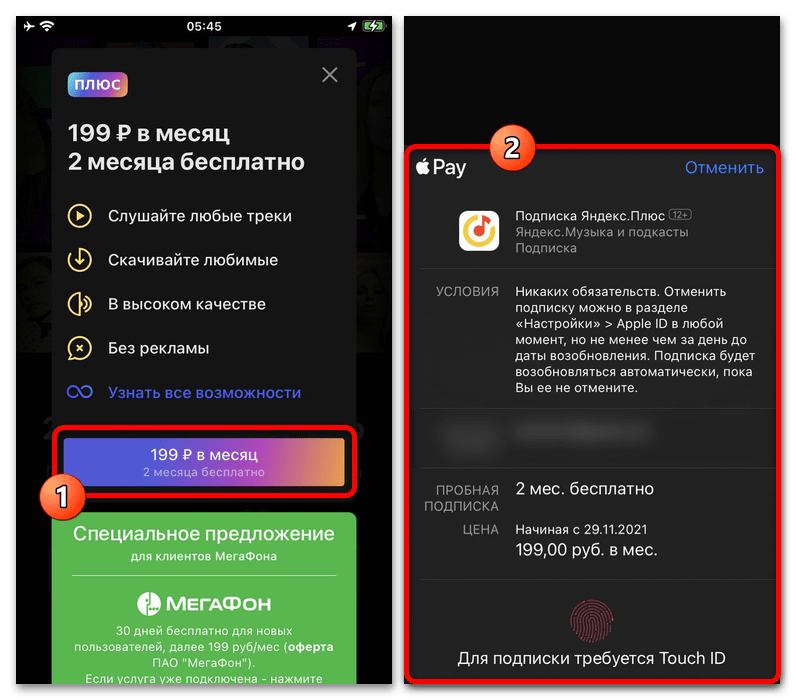
При возникновении проблем с прослушиванием треков, которые ранее были доступны должно помочь повторное или первое оформление подписки, как было нами описано отдельно. Также в случае с мобильным устройством подписка является обязательной для использования официального приложения, тогда как сам по себе сайт не был адаптирован под телефон.
Вариант 2: Веб-сайт
Если вами используется настольная версия сервиса, проблемы с работой, вероятнее всего, связаны с параметрами интернет-браузера или стороннего ПО, включая антивирусы. Также важно стоит учитывать, что на ПК-версии чаще всего отражаются глобальные неполадки Яндекс.Музыки, возникающие одновременно у многих пользователей.
Способ 1: Изменение настроек браузера
В большинстве случаев неправильная работа веб-сайта сервиса заключается в использовании тех или иных встроенных функций некоторых браузеров, призванных экономить трафик во время интернет-серфинга. Особенно это актуально в случае с браузерами, где все еще присутствует функция «Турбо», чего нельзя сказать об актуальных версиях наиболее популярных программ.
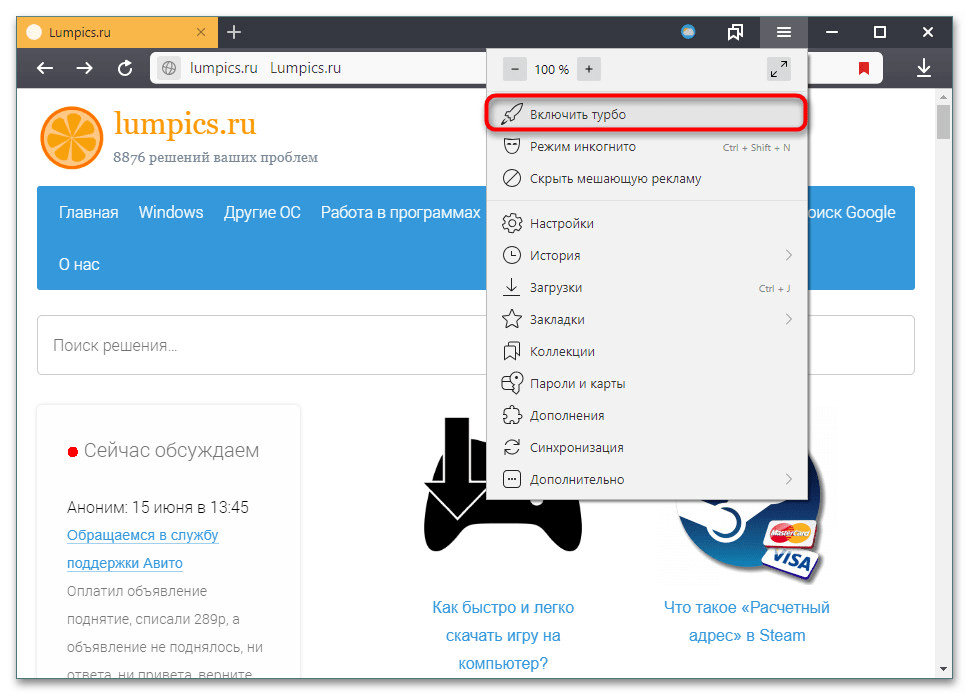
Бывает и такое, что при посещении сайта вовсе не отображается содержимое или просто не работают некоторые элементы. Чтобы избавиться от проблемы, в первую очередь следует открыть настройки браузера и включить поддержку JavaScript на всех сайтах, как было описано в другой инструкции.
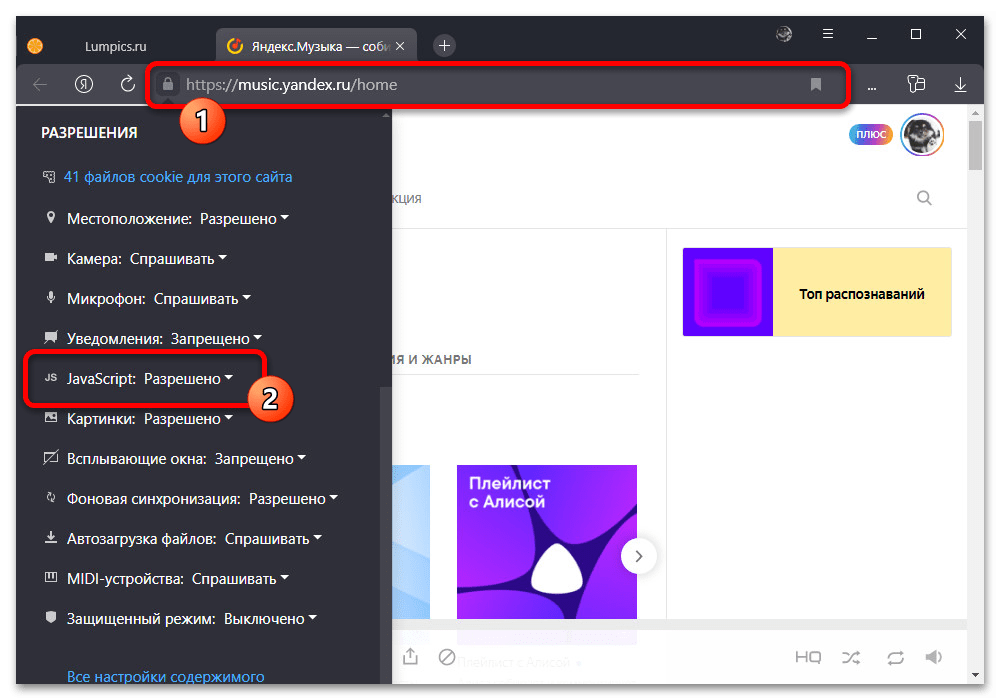
Важно также уделить особое внимание правильной работе самого браузера, например, проверив работоспособность сервиса в любой другой программе вроде стандартного Microsoft Edge. Если сервис будет функционировать без каких-либо проблем, попробуйте обновить программу до последней актуальной версии или выполнить полную переустановку.
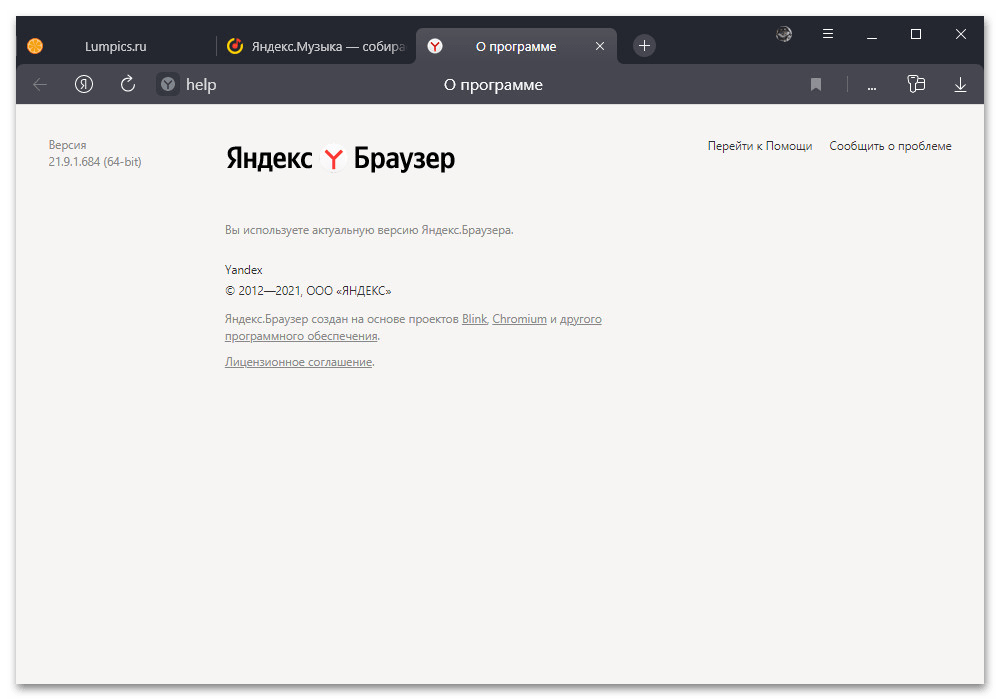
Отдельно отметим, что действенным решением может стать очистка браузера стандартными средствами, в том числе куки конкретно рассматриваемого сервиса. Лишь после полного удаления данных, не считая сохраненных паролей, стоит предпринимать более радикальные действия вроде переустановки, упомянутой ранее.
Подробнее: Очистка истории и кэша в разных браузерах
Способ 2: Отключение стороннего ПО
Нередко причиной возникновения проблем с отсутствием или недоступностью функций выступают блокировщики рекламы, принудительно блокирующие или скрывающие определенные элементы веб-сайта. Попробуйте произвести хотя бы временное отключение такого ПО, как было показано отдельно, включая встроенные средства используемого браузера.
Подробнее: Отключение блокировки рекламы в Google Chrome и Яндекс.Браузере
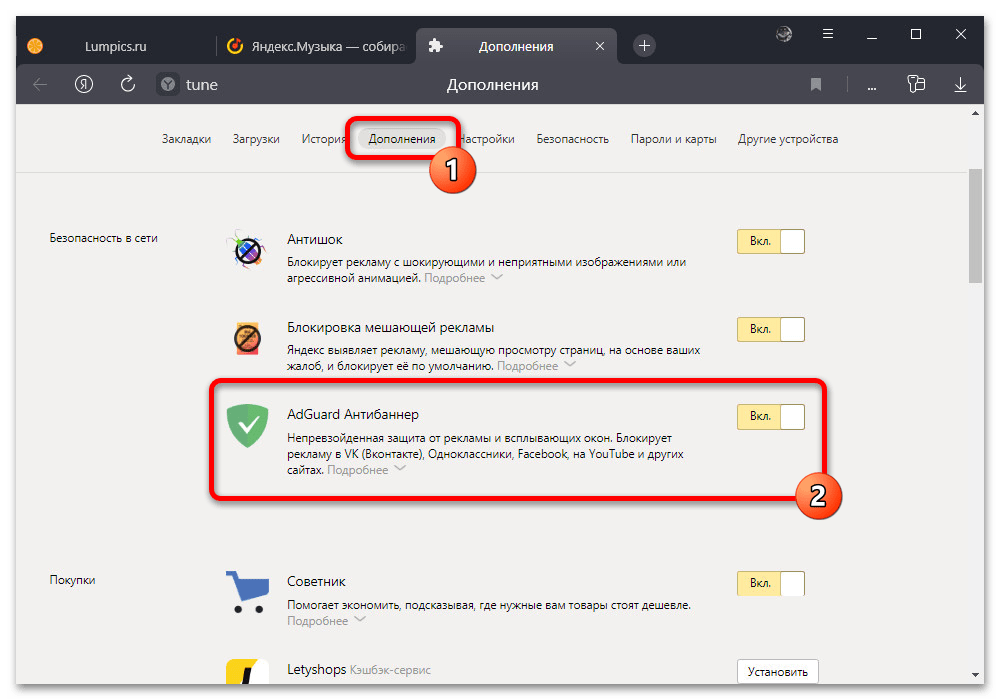
Учитывать следует не только расширения, но и полноценные программы вроде AdGuard. При этом актуально замечание будет только если Яндекс.Музыка не работает одновременно во всех установленных браузерах, тогда как иначе нужно пробовать другие средства.
Способ 3: Изменение настроек антивируса
Последнее, что может оказывать значительное влияние на работу Яндекс.Музыки в браузере, это антивирусное ПО, будь то сторонние программы или стандартные средства Windows. В данном случае решение напрямую зависит от используемого вами софта, однако зачастую можно обойтись простым отключением хотя бы на временной основе.

Если проблема исчезнет после деактивации, пробуйте менять настройки антивируса, в том числе руководствуясь инструкциями в отдельном разделе нашего сайта. В любом другом случае стоит вернуться к началу инструкции и повторить проверку заново.
Вариант 3: Мобильное устройство
Большая часть проблем с Яндекс.Музыкой приходится именно на мобильные устройства, так как сервис напрямую нельзя использовать на бесплатной основе с телефона, да и официальное приложение работает не всегда стабильно. При этом в данном случае очень важно, чтобы не было неисправностей, представленных в рамках первого раздела инструкции, что особенно относится к скорости интернета.
Способ 1: Доступ к веб-сайту
Уже упомянутая ранее проблема с доступностью сайта на телефоне вполне может быть устранена за счет стандартных параметров любого мобильного интернет-браузера. Таким образом, чтобы воспользоваться сервисом, достаточно будет открыть главное меню программы и включить режим «Полной версии сайта», точное название которого отличается в разных приложениях.
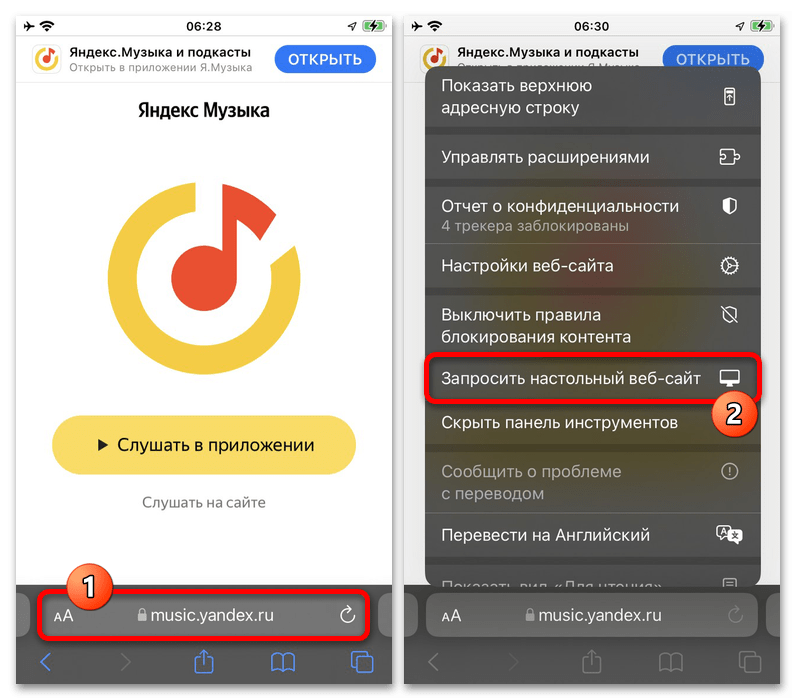
Основной недостаток такого решения сводится к неудобному интерфейсу, потому как сайт в первую очередь создан для компьютера. В то же время, только так можно слушать музыку совершенно бесплатно, в том числе в фоновом режиме, без подключения платной подписки.
Способ 2: Изменение настроек
Некоторые стандартные функции мобильного устройства, вне зависимости от платформы, могут блокировать правильную работу официального приложения Яндекс.Музыки. Первым делом следует посетить параметры «Батареи» или «Аккумулятора» в системном приложении «Настройки» и произвести отключение режима энергосбережения.
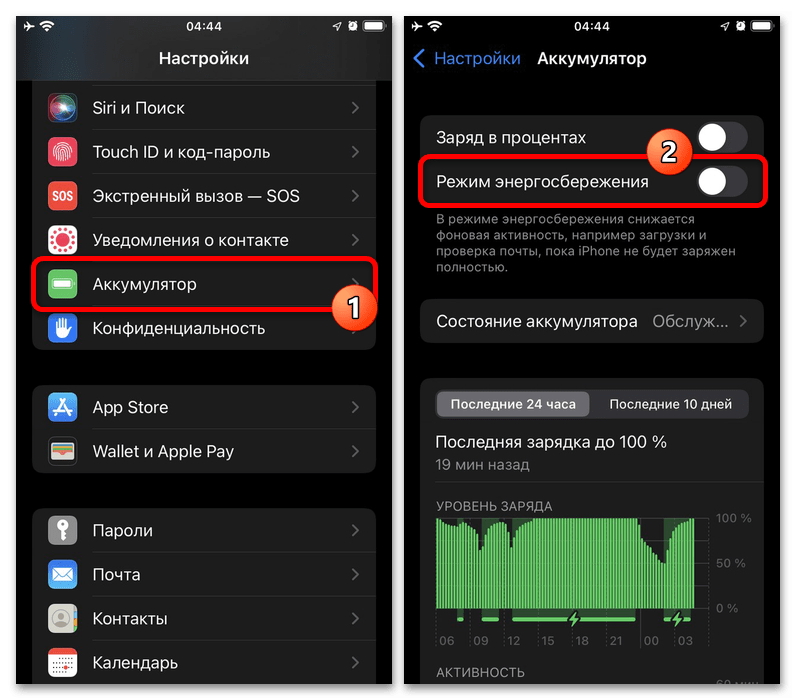
Кроме экономии заряда, препятствовать работе может режим экономии трафика, включаемый, опять же, через стандартные «Настройки». Если вами используется Android-устройство, следует перейти к параметрам данных в настройках интернет-подключений и в соответствующем разделе выключить экономию трафика.
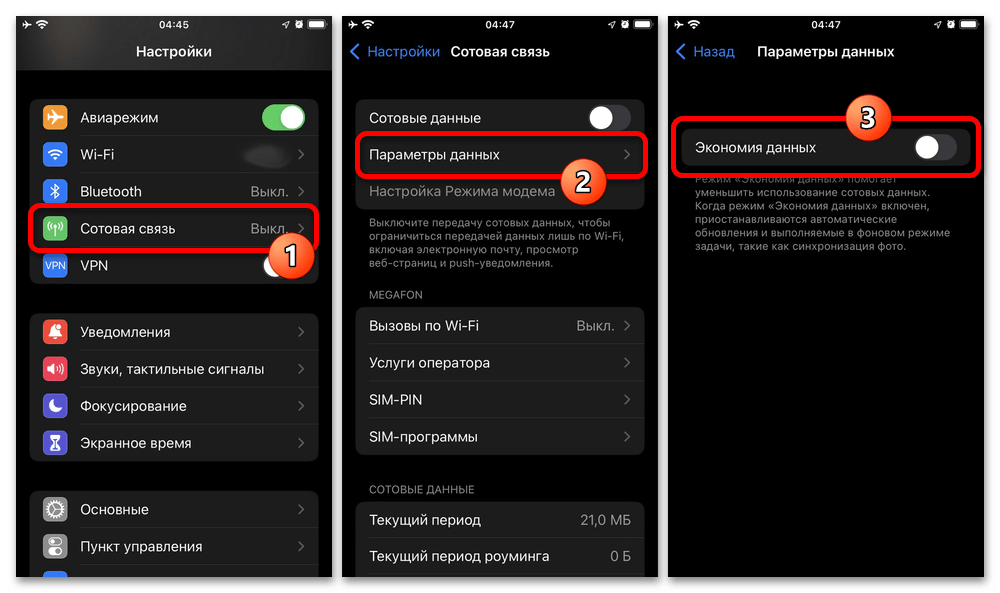
На устройствах под управлением iOS требуются примерно такие же действия, а именно перейти в раздел «Сотовая связь», выбрать «Параметры данных» и выключить «Экономию данных». Также, если вами используется Wi-Fi, аналогичный пункт будет в настройках конкретного подключения.
Способ 3: Установка обновлений
Наиболее частой причиной проблем с работоспособностью Яндекс.Музыки является использование устаревшей версии официального клиента, так как компания занимается поддержкой лишь актуальных выпусков. Поэтому следует посетить страницу клиента в магазине приложений по одной из представленных ниже ссылок и воспользоваться кнопкой «Обновить» для установки свежих обновлений.

При резком переходе с достаточно старой версии на новую также возможно возникновение неисправностей, и потому если вы давно не обновлялись, стоит задуматься о переустановке. К тому же, на некоторых устройствах это можно сделать без вреда для скачанных ранее данных, выполнив выгрузку.
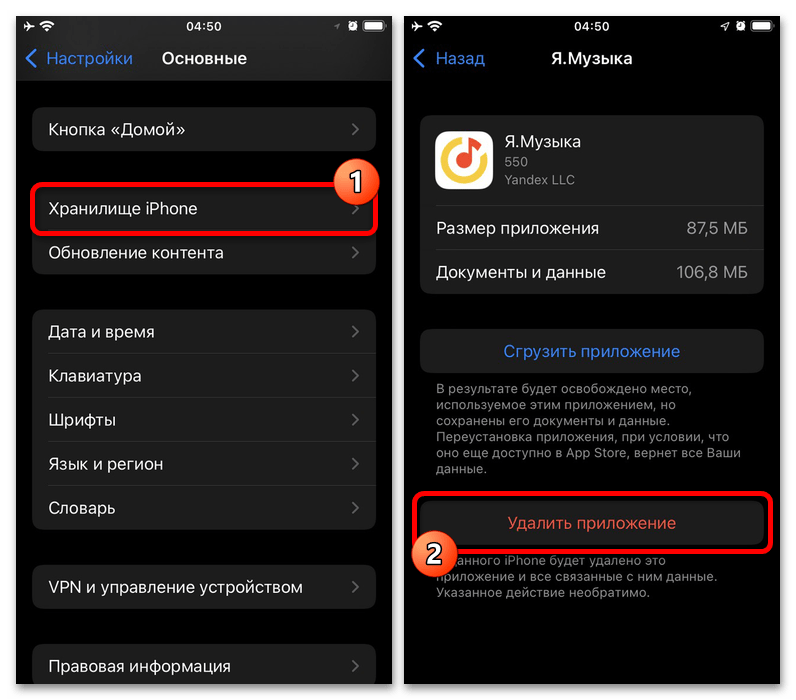
Кроме сказанного, отметим, что Яндекс не гарантирует работоспособность своих приложений на старых версиях операционных систем, так как с выходом новых именно они становятся приоритетными. Таким образом, если вами используется устаревшее Android-устройство с 6 и ниже версией ОС или iOS-устройство на версиях ниже 12-й, стоит задумать об обновлении смартфона.
Обращение в службу поддержки
В рамках последней рекомендации нельзя не упомянуть службу поддержки, которая способна помочь с решением проблем, отсутствующих в инструкции. Чтобы создать обращение, достаточно будет перейти на специальную страницу по следующей ссылке и заполнить поля в соответствии с описанием возникшей проблемы.
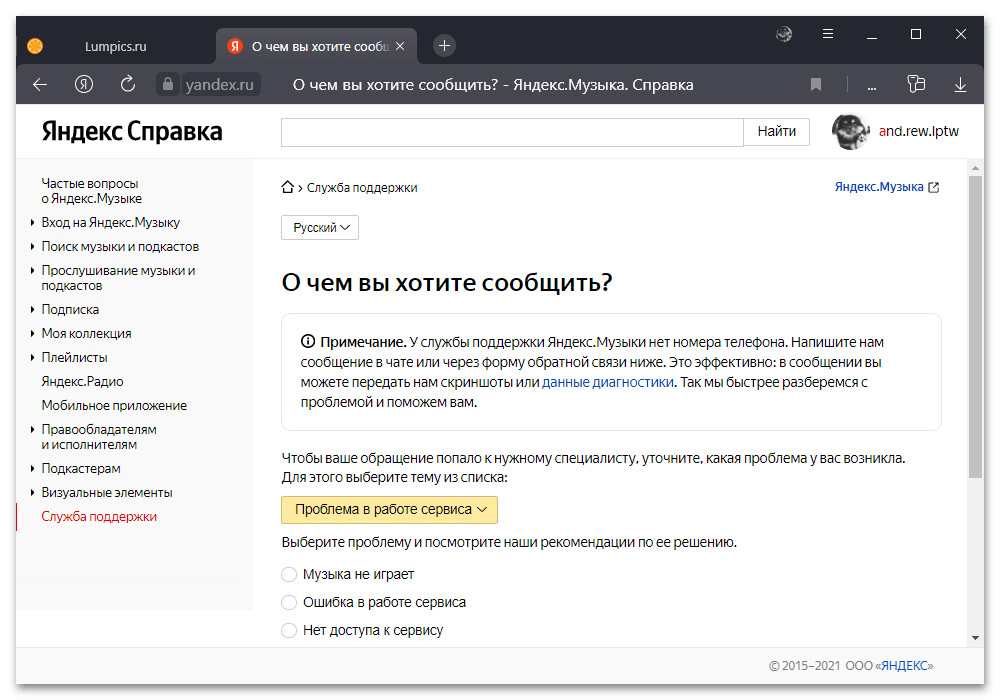
При создании обращения старайтесь придерживаться подробного описания, даже если общение со специалистом происходит через внутренний чат. Также не стоит забывать об ограничениях, так как, например, поддержка в любом случае не поможет с бесплатным прослушиванием с телефона из-за отсутствия официальной возможности.
Помимо этой статьи, на сайте еще 12391 инструкций.
Добавьте сайт Lumpics.ru в закладки (CTRL+D) и мы точно еще пригодимся вам.
Отблагодарите автора, поделитесь статьей в социальных сетях.
Не работает Яндекс Музыка: решение проблемы, что делать?
При работе на ПК можно часто столкнуться с различными ошибками в работе какого-либо ПО. Часто проблемы возникают при работе в разных браузерах и различных приложениях. Сегодня мы рассмотрим, что делать, если не работает Яндекс Музыка. В этом случае «Яндекс.Музыка» перестала играть и музыка совсем не воспроизводится, рассмотрим все причины возникновения и решение проблемы на примере
Описание программы
Что такое Yandex.Music? Данная утилита была создана специально для того, чтобы можно было без проблем прослушивать музыку на компьютерах и мобильных устройствах.
При помощи сервиса «Яндекс.Музыка» можно бесплатно слушать треки и покупать лицензионные мелодии. Очень удобно! Но иногда пользователи жалуются на то, что у них не работает «Яндекс.Музыка». По каким причинам такое может случаться? И как исправить положение?
Вирусы
Первая причина упомянутого сбоя – это наличие вирусов в операционной системе. Что делать?
Остановимся на втором варианте. Если не работает «Яндекс.Музыка», придется:
Теперь ясно, что делать, если не работает «Яндекс.Музыка». Это только один из возможных вариантов развития событий. Он встречается не так часто.
Кеш и куки
Почему не работает «Яндекс.Музыка»? Причина может заключаться в заполненном кэше браузера. Что делать в этом случае?
Необходимо осуществить чистку кеша. Желательно сразу почистить куки. Инструкция по воплощению задумки в жизнь в «Хроме» выглядит так:
Уже через несколько минут можно перезапустить браузер и повторить попытку работы с Yandex.Music.
Реестр ПК
Не работает «Яндекс.Музыка» в «Мозиле» или любой другом интернет-обозревателе? При подобных обстоятельствах рекомендуется осуществить чистку системного реестра компьютера. Эта операция автоматически затронет кеш и куки интернет-обозревателей.

Действовать лучше всего следующим образом:
Дело сделано. Всего за несколько секунд пользователь сможет очистить реестр ПК. Теперь Yandex.Music будет работать исправно.
Обновление утилиты
Почему не работает «Яндекс.Музыка»? Не исключено, что утилита нуждается в обновлении. Либо файлы соответствующего приложения были повреждены и теперь ждут восстановления.
Можно действовать таким образом:
Важно: некоторые браузеры позволяют удалять утилиты и обновлять через пункт меню «Плагины». В случае с «Хромом» в адресной строке необходимо написать chrome://plugins, затем найти «Яндекс.Музыку» и нажать на «Удалить». Этот прием позволит избавиться от старой версии утилиты.
Режим «Турбо»
Почему не работает «Яндекс.Музыка»? Владельцы браузера Opera могут испытывать трудности с прослушиванием треков, если у них включен «Турборежим».
Как исправить положение? Достаточно просто отключить режим Turbo и возобновить попытку работы с сервисом. Для этого необходимо нажать на кнопку с надписью «Турбо» на панели инструментов. После этого настройка будет успешно отключена.

Adobe Flash
Не работает «Яндекс.Музыка»? Зачастую проблема вызвана сбоем работы «Флеш Плеера».
Чтобы исправить ситуацию, можно:
Как правило, после этого проблема исчезает. Что делать, если даже после всех проделанных действий не работает «Яндекс.Музыка» в «Гугл Хром»?
Мешают приложения
Например, можно отключить ряд программ и приложений, связанных с интернет-обозревателем.

Речь идет о таких утилитах:
Лучше всего отключить все программы, которые используют подключение к Сети, но на данный момент в них нет необходимости.
Помощь! Музыка Android останавливается случайным образом, почему и как исправить
Длительные поездки могут быть очень скучными, особенно когда вам не с кем поговорить. Вот почему большинство из нас полагается на слушать музыку в дороге он развлекает, расслабляет и отвлекает внимание от времени, наслаждаясь свежим бризом и прекрасными пейзажами.
Я почти уверен, что я не единственный, кто испытал случайные паузы во время прослушивания моей любимой песни через музыкальное приложение, такое как Spotify, Youtube Music, Pandora и другие. Это может привести в ярость, и вы можете полностью нервничать, выясняя, что пошло не так и как исправить это неудобство.
Больше не беспокойтесь, мой коллега-энтузиаст музыки, мы обыскали каждый уголок Интернета, чтобы найти самые полезные решения к этой раздражающей ситуации.
Навигация:

Причина 1: медленное подключение к Интернету
Если вы не загрузили музыку на свой телефон, нестабильное интернет-соединение может вызывать случайные паузы при потоковой передаче музыки, особенно когда вы используете онлайн-приложение для потоковой передачи музыки. такие приложения, как Spotify, Youtube Music, Pandora и другие.
Решение: проверьте Wi-Fi или мобильное соединение для передачи данных
Причина 2: сбой музыкального приложения
Если вы уже проверили свое интернет-соединение и все в порядке, есть вероятность, что само музыкальное приложение как-то связано с проблемой.
Решение 1. Проверьте подписку на потоковую передачу музыки
Если вы подписались на премиум-аккаунт на онлайн-платформе потоковой передачи музыки, проверьте, есть ли у вас подписка уже истекла. Это могло быть причиной проблемы.
Решение 2. Обновите или перезапустите приложение
После проверки подписки и все в порядке, возможно, ваше приложение получает устаревший или поврежденный из-за чрезмерное использование вызывая случайную остановку потоковой передачи музыки.
Вот как проверить актуальность вашего приложения.

Вот как перезапустить музыкальное приложение.
Причина 3: нехватка памяти
При прослушивании песен с помощью музыкальных приложений создается кеш, и, хотя памяти недостаточно для хранения кеша, на вашем телефоне нет достаточно места для хранения данных.
Решение 1. Удалите неиспользуемые файлы
Подумайте об удалении некоторых неиспользованный и ненужные файлы на вашем Android, чтобы освободить место. Перейти к вашей Файловый менеджер Android и выберите файлы, которые хотите удалить.

Решение 2. Очистите кеш приложения
Кроме того, вы можете удалить кеш некоторых приложений, таких как Youtube, Google, Facebook и других, чтобы освободить больше места.
Обратите внимание, что удаление кеша музыкального приложения (Spotify и Pandora) превратит песни в недействителен в автономном режиме. Эти приложения не будут загружать музыкальные файлы на ваш телефон, а будут создавать кеши и использовать их для воспроизведения музыки на вашем телефоне в автономном режиме.
Причина 4: ограничение режима энергосбережения
Освободи Себя Энергосбережение Режим закрывает приложения которые потребляют слишком много энергии для экономии заряда аккумулятора телефона, поэтому, если ваше музыкальное приложение играет, а аккумулятор находится в режиме энергосбережения, ваш телефон выключит его. И может быть поэтому ваш Музыкальное приложение Android останавливается в случайном порядке.
Решение 1. Выключите режим энергосбережения
Попробуйте выключить режим энергосбережения на своем устройстве, чтобы решить эту проблему.
Причина 5: недостатки системы
После того, как были опробованы все упомянутые выше решения, а проблема все еще существует, есть вероятность, что причина проблемы был бы твой система телефона.
Решение 1. Перезагрузите телефон
Может быть, в вашем телефоне Android есть все Удалось из чрезмерное использование и просто требуется перезагрузка. Удерживайте и нажмите кнопку питания и выберите перезапуск / перезагрузка. Ваш Android автоматически выключится и снова включится через несколько секунд. Затем запустите музыкальное приложение, чтобы узнать, решит ли это проблему.
Решение 2. Восстановление заводских настроек телефона
Если потоковая передача музыки по-прежнему останавливается случайным образом после перезагрузки телефона, вы можете попробовать Сброс фабрики ваш Android. Это может удалять что собой представляет поврежденные файлы и ошибки это испортит систему вашего телефона.
Исправить систему Android с помощью ReiBoot
Если ни одно из вышеперечисленных решений не помогло, есть вероятность, что ваш Система Android заражена с ошибки и вирусы что вызвало случайные паузы в вашем музыкальном приложении. В этом случае вы можете попробовать инструмент для восстановления системы Android, например echoshare ReiBoot.

Кроме того, эта замечательная программа позволяет легко войти и выйти ваше восстановление Android, Odin и режим быстрой загрузки. ReiBoot имеет ремонт в один клик функция, которая позволяет пользователям исправить всю систему Android одним щелчком мыши.
echoshare ReiBoot идеально подходит как для начинающих, так и для профессиональных пользователей. ReiBoot упакован функции легкого доступа и удобный интерфейс это гарантирует вам несложный способ исправить вашу систему Android. Так почему бы вам не скачать echoshare ReiBoot для Android прямо сейчас? И ремонтируйте свой телефон Android с удобством, не выходя из дома, и наслаждайтесь всем его потенциалом.
